TubeDigger中文版是一款方便易用的视频下载器。该软件可以帮助用户下载视频网站的视频、录制直播流媒体和节目、将下载的视频转换到任意格式、从下载的视频中提取音频文件,完美支持iPod、iPhone、PSP、安卓手机等移动设备。
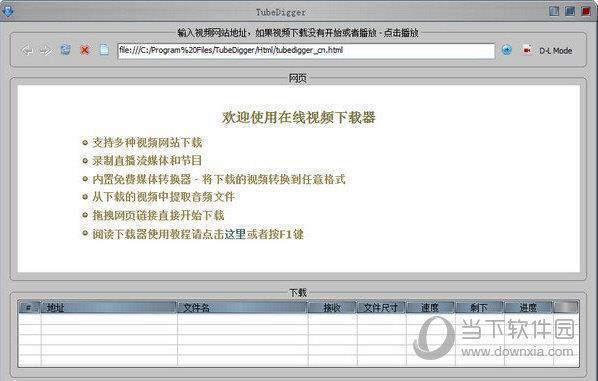
【使用方法】
1、如下输入网页地址(URL),就像你在浏览器中做的一样:
然后敲击Enter回车键或者点击“Go”按钮Go
2、点击 "Monitor Browsers"嗅探浏览器内播放的视频(仅限浏览器 IE, Firefox, Chrome, Opera, Safari, K-Meleon):
3、将视频网站的URL图标直接从浏览器拖拽到网页区域
在最大化的浏览器网页中,你需要拖拽URL图标到任务栏中的TubeDigger然后等待软件开启再继续拖拽到网页区域
4、从浏览器中拖拽视频网页的URL连接到当中
如果视频没有自动开始,请手动播放视频
视频下载会在几秒钟内开始,或者在广告结束后开始
如果视频很长时间没有开始下载,请尝试点击导航按钮“刷新”Refresh或“Go”按钮Go
需要录制视频,请点击在地址栏旁边的Rec然后会显示“Rec模式” —— 如果需要切换回下载模式,请再次点击,然后会显示"D-L模式"
如果你不能下载视频,请尝试切换到“Rec模式”录制,并点击“刷新”或“Go”刷新页面 Refresh Go
当视频开始下载过后,你可以点击“空白”按钮Blank将当前页设置成空白页而减少流量
记住在“Rec模式”中,你不能在视频录制完成前离开页面,否则录制会被中止
别忘了当你不再需要录制视频的时候,从“Rec模式”切换到“D-L模式”
热门直播流媒体视频网站会自动切换到“Rec模式”简化使用
(同时也可能从某些Cam站点下载视频——您只需要切换回“D-L模式”)
如果你需要同时从多个网站录制或者同时使用下载和录制模式——您可以开启多个应用(先在设置界面中开启“允许多个应用同时运行”)
偶尔会有多次尝试后依然无法下载的情况,您可以尝试关闭再重新开启或者尝试清空IE缓存
某些视频可能已经开始下载,但是在页面中并未显示播放,这是正常情况
如果需要自动转换视频,可以在设置界面中勾选“自动转换视频”
媒体文件可以在下载的同时进行预览,预览将调用VLC播放器或者其它已经安装的播放器
如果某些录制的视频无法播放,或者您希望播放所有的格式,您可以使用VLC播放器
如果您需要重命名下载好的文件,您可以敲击F2,或者右键点击下载文件并从菜单中选择“重命名”
等待开始的下载会显示状态为“空闲”。如果自动检测到多种Bit率或者解析度,下载区域中会显示所有的格式为空闲下载,您需要选择合适的格式并双击开始下载或者右键点击,从菜单中选择“开始……”。大多数情况,解析度和Bit率信息会显示再文件名中。否则您可以将鼠标悬停在文件上来查看相关信息。
有时候您可能希望建立下载列表以便在离开的时候下载——在设置界面中取消“自动开始下载”并勾选“自动开始下一个空闲下载”,然后添加需要下载的视频,并且移除不需要的空闲项目——剩余下载将会在前一个任务完成后自动开始。
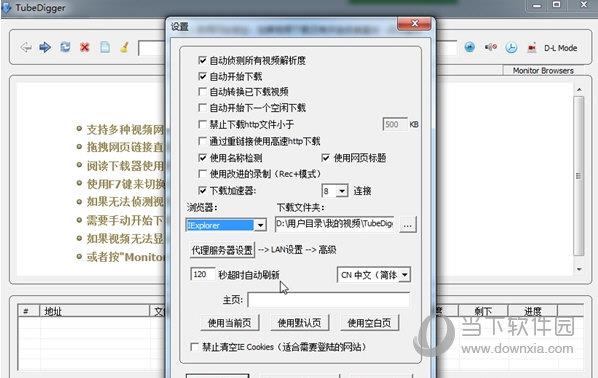
【破解说明】
软件正在安装,安装速度非常迅速,立马可以安装好
软件安装完成后,自动运行打开软件
接下来对软件进行破解,点击关于-输入注册码,将注册码111111111111111111复制到方框内,复制完毕,点击确认即可激活注册软件

